Bài viết được cập nhật ngày 04/12/2023
Cùng EZ Marketing tạo Google Maps chỉ với 5 bước đơn giản, giúp bạn quản lý thông tin và địa điểm doanh nghiệp dễ dàng ngay trong bài viết này!
Google Maps là một công cụ chỉ đường được phát triển với mục đích thay thế các loại bản đồ giấy thông thường trong bối cảnh công nghệ ngày càng phát triển mạnh mẽ. Nhờ kho dữ liệu khổng lồ, bản đồ trực tuyến đã trở thành một trong những ứng dụng phổ biến nhất hiện nay. Dưới đây, EZ Marketing giới thiệu đến bạn 5 bước tạo Google Maps đơn giản, giúp nâng cao độ nhận diện thương hiệu và tiếp cận gần hơn với người dùng hiện đại.
Nội dung bài viết
- Lợi ích khi tạo Google Maps cho doanh nghiệp
- Tổng hợp 5 bước tạo Google Maps cho doanh nghiệp nhanh chóng và chi tiết nhất
- Chỉnh sửa thông tin sau khi đã đưa địa chỉ doanh nghiệp lên Google Maps
- Một số thắc mắc thường gặp khi tạo Google Maps
- Vì sao các doanh nghiệp cần xác minh địa điểm?
- Tạo Google Maps có mất phí không?
- Doanh nghiệp đã tạo thành công địa điểm trên Google Map nhưng không tìm thấy trên bản đồ?
- Có thể tạo được nhiều địa điểm trên Google Maps hay không?
- Sau khi tạo Google Maps xong thì làm sao để Maps của mình lên TOP khi có người tìm kiếm trên Google Maps?
Lợi ích khi tạo Google Maps cho doanh nghiệp
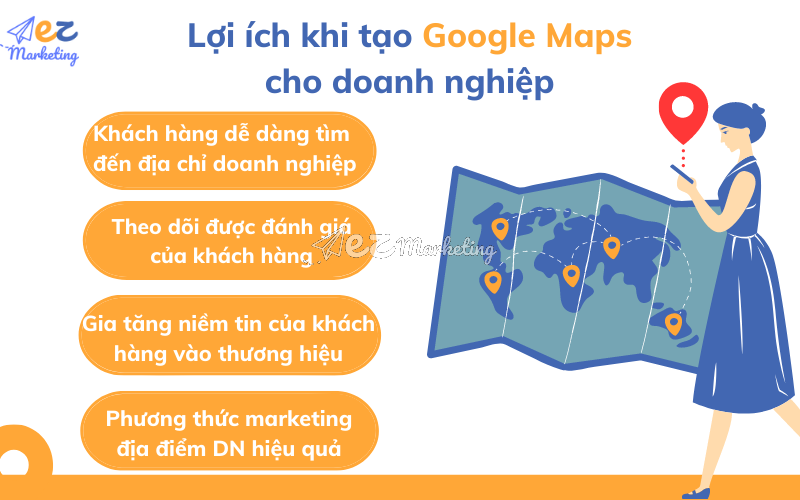
Lợi ích khi tạo Google Maps cho doanh nghiệp
Tạo lộ trình bản đồ trên Google giúp khách hàng dễ dàng tìm đến doanh nghiệp
Tiện ích ban đầu của bản đồ trực tuyến chỉ là hỗ trợ tìm đường một cách nhanh chóng và tiết kiệm thời gian so với cách truyền thống. Ứng dụng có thể giúp người dùng tìm kiếm thông tin và vị trí chính xác của điểm đến thông qua gợi ý trên bản đồ.
Bằng việc đưa địa điểm lên Google Maps, doanh nghiệp có thể dễ dàng tiếp cận, kết nối với nhóm khách hàng tiềm năng, cũng như hỗ trợ tối ưu kết quả tìm kiếm trong khu vực(SEO Local).
Theo dõi được đánh giá của khách hàng qua Maps
Việc tạo Google Maps không chỉ cho phép khách hàng dễ dàng tìm đến địa điểm họ mong muốn mà còn khuyến khích người dùng đưa ra các phản hồi, đánh giá chất lượng dịch vụ/sản phẩm của doanh nghiệp ngay trên Google Maps. Từ đó, các nhà quản trị có thể:

Theo dõi được đánh giá của khách hàng qua Maps
- Quản lý, cập nhật thông tin liên hệ, hình ảnh, mô tả…
- Theo dõi được các lượt đánh giá trên Google Maps của khách hàng, đồng thời giải đáp và phản hồi kịp thời thắc mắc của người dùng.
- Chủ động xem xét và báo cáo nội dung bình luận hoặc hình ảnh không phù hợp, vi phạm tiêu chuẩn cộng đồng.
- Kịp thời đề xuất những giải pháp tối ưu hiệu quả hoạt động thông qua điểm số đánh giá và phản hồi từ người dùng bằng việc trả lời các câu hỏi:
- Google Maps của doanh nghiệp đạt được bao nhiêu lượt đánh giá 5 sao?
- Số lượng người tham gia đánh giá ?
- Khách hàng trước đó có phản hồi tiêu cực trên bản đồ của doanh nghiệp hay không?
Gia tăng niềm tin của khách hàng với doanh nghiệp
Hiện nay, Google Maps được đến như một công cụ tìm kiếm uy tín được nhiều người sử dụng hằng ngày. Công cụ sở hữu nhiều ưu điểm trong việc tập trung xây dựng độ nhận diện với người dùng xung quanh khu vực. Nhờ đó, nếu khách hàng tìm thấy địa chỉ doanh nghiệp với các thông tin phù hợp cùng nhiều đánh giá cao từ người dùng trước sẽ góp phần làm tăng niềm tin thương hiệu, nâng cao khả năng khách hàng lựa chọn sử dụng sản phẩm/dịch vụ được chào mời.
Phương thức marketing địa điểm doanh nghiệp Google Maps hiệu quả
Bản đồ số hỗ trợ các thương hiệu rất tốt trong việc phát triển hoạt động kinh doanh trực tuyến. Thông qua việc tích hợp bản đồ trên website, doanh nghiệp sẽ giúp khách hàng xác định được vị trí chính xác cũng như hướng dẫn lộ trình đến cửa hàng gần nhất. Dựa trên nguyên lý hoạt động đó mà Google Maps có thể trở thành một trong những công cụ tiếp thị hiệu quả, giúp đưa trang web lên vị trí top đầu của Google.
Tổng hợp 5 bước tạo Google Maps cho doanh nghiệp nhanh chóng và chi tiết nhất
Với những lợi ích tuyệt vời mà Google Maps mang lại, dưới đây hãy cùng theo chân EZ Marketing để biết cách thêm, tạo Google Maps cho doanh nghiệp một cách nhanh chóng và thuận tiện, biến địa điểm trên bản đồ trực tuyến thành một nền tảng tiếp thị hiệu quả cũng như thúc đẩy chuyển đổi mua hàng:
Hướng dẫn tạo Google Maps nhanh với 5 bước
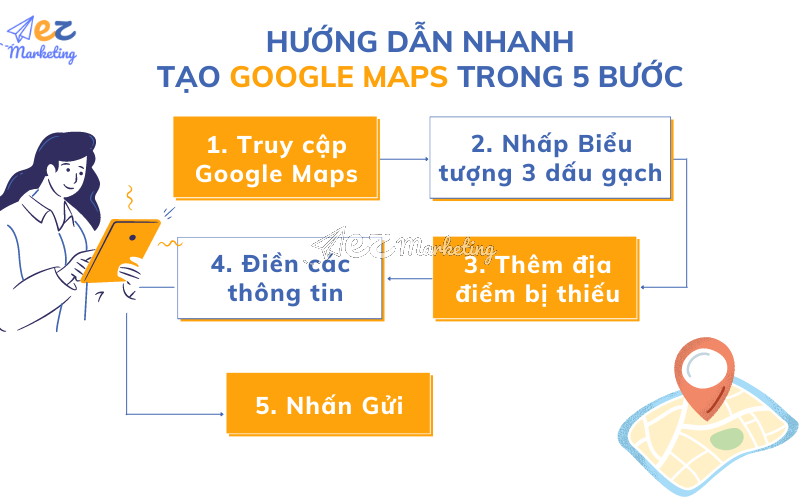
Hướng dẫn nhanh 5 bước tạo Google Maps cho doanh nghiệp
Truy cập Google Maps trên trình duyệt: https://www.google.com/maps => Nhấn vào biểu tượng 3 dấu gạch ngang => Thêm địa điểm bị thiếu/ doanh nghiệp của bạn => Điền thông tin => nhấn Gửi là hoàn thành.
Các bước tạo Google Maps chi tiết

Các bước tạo Google Maps chi tiết
Bước 1 Truy cập vào Google Maps
Mở và tiến hành đăng nhập(đăng ký) tài khoản Google Maps trên điện thoại, máy tính hoặc truy cập nhanh vào website theo địa chỉ: https://www.google.com/maps
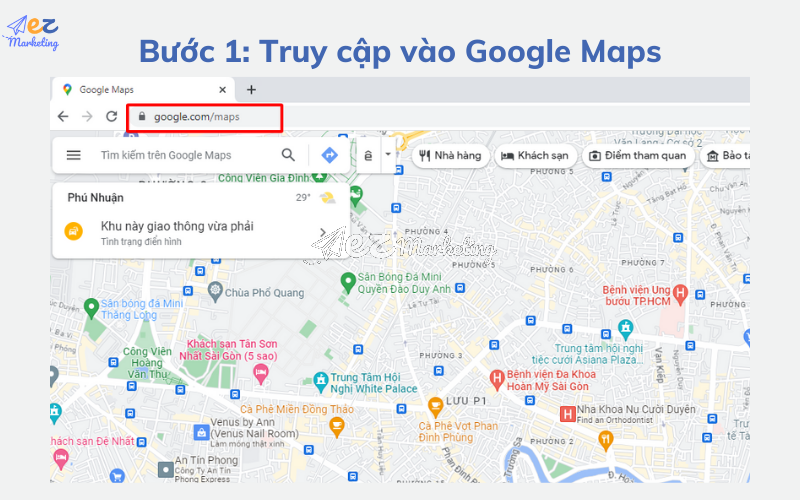
Bước 1 Truy cập vào Google Maps
Bước 2: Nhập địa chỉ trên thanh tìm kiếm
Tìm vị trí tọa độ muốn tạo Google Maps bằng cách nhập đầy đủ địa chỉ trên thanh tìm kiếm như số nhà, tên đường, xã phường, quận, tỉnh/ thành phố. Việc đánh dấu chính xác địa điểm của doanh nghiệp giúp Google thuận tiện xác minh, phê duyệt thông tin được đề xuất.
Lưu ý: Trong trường hợp Google không xác định được vị trí chính xác, có thể sử dụng chức năng định vị vị trí nếu thiết bị của bạn đang hoạt động trực tiếp tại địa điểm của doanh nghiệp.
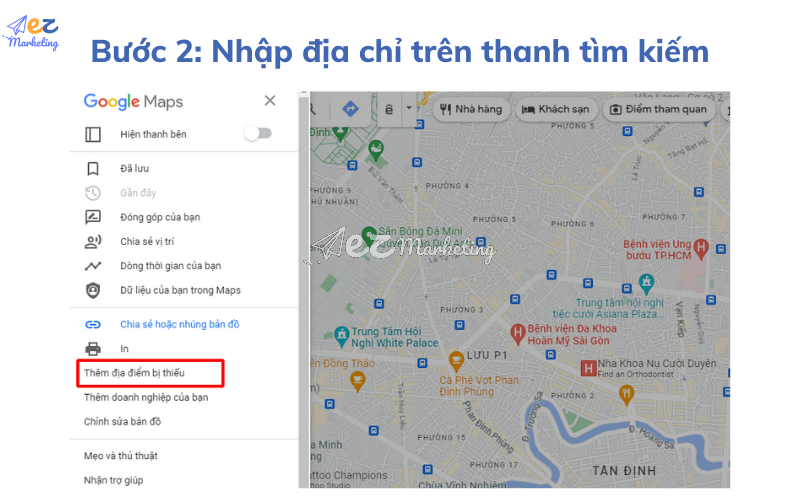
Bước 2: Nhập địa chỉ trên thanh tìm kiếm
Bước 3: Thêm địa điểm doanh nghiệp
Google Maps cho phép doanh nghiệp lựa chọn địa điểm muốn tạo vị trí với nhiều tùy chọn khác nhau, trong đó:
- Thêm địa chỉ còn thiếu: Được sử dụng khi bạn muốn đề xuất địa chỉ nào đó bị thiếu trên bản đồ.
- Thêm địa chỉ doanh nghiệp của bạn: Tạo địa điểm cho doanh nghiệp trên Google Maps
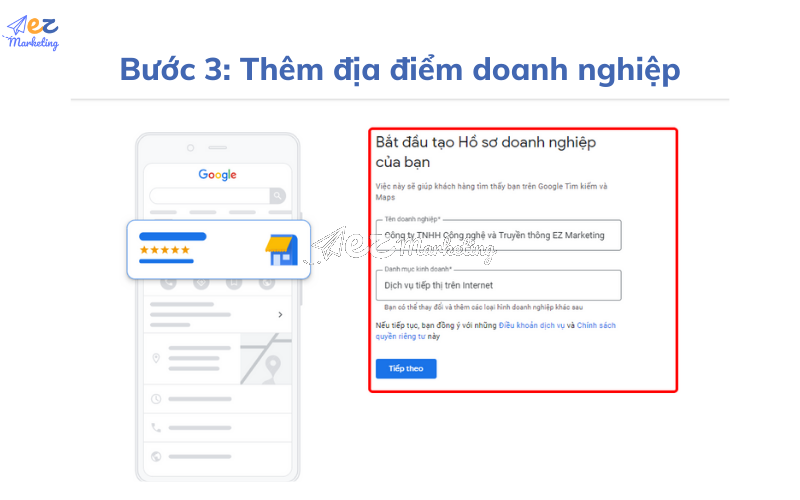
Bước 3: Thêm địa điểm doanh nghiệp
Bước 4: Thiết lập các trường thông tin cần thiết
Tiến hành thiết lập đầy đủ toàn bộ thông tin cần thiết vào các trường để đưa địa chỉ doanh nghiệp hoặc cửa hàng lên bản đồ bao gồm:
- Tên Doanh Nghiệp (bắt buộc nhập chính xác). Ví dụ: Công ty TNHH Công nghệ và Truyền thông EZ Marketing.
- Danh mục kinh doanh(danh mục chính và các danh mục bổ sung cấp 2). Ví dụ: Dịch vụ quảng cáo, Công ty quảng cáo,…
- Các thông tin chi tiết quan trọng: Giờ hoạt động, thông tin liên hệ, hình thức giao hàng hoặc thêm ảnh logo, mô tả cho trình quản lý doanh nghiệp.
Lưu ý: Google không chấp nhận người dùng nhập sai tên giấy phép đăng ký kinh doanh hoặc nhét từ khóa vào tên khai báo. Google hoàn toàn có quyền khóa địa điểm của bạn nếu phát hiện sai sót vi phạm.
- Sau khi điền toàn bộ thông tin, nhấn Gửi là hoàn thành.
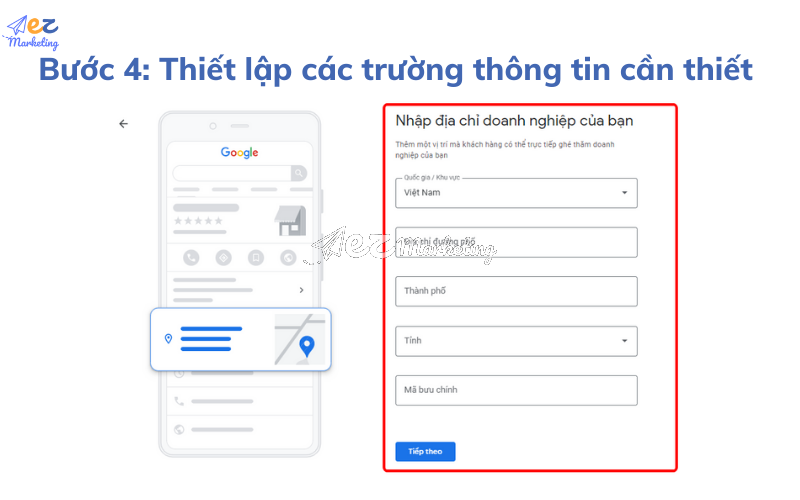
Bước 4: Thiết lập các trường thông tin cần thiết
Bước 5 Xác minh Google Maps
- Nếu lựa chọn thêm địa chỉ còn thiếu: Người dùng cần chờ đợi trong một khoảng thời gian nhất định (không cụ thể) để Google tiến hành hoạt động xác thực trước khi hiển thị vị trí mà bạn đề xuất.
- Nếu lựa chọn thêm địa chỉ doanh nghiệp của mình: Người tạo cần xác minh Google Maps qua hình thức nhận mã xác minh qua đường bưu điện, quay video về doanh nghiệp, gọi điện trực tiếp hoặc SMS trên di động.
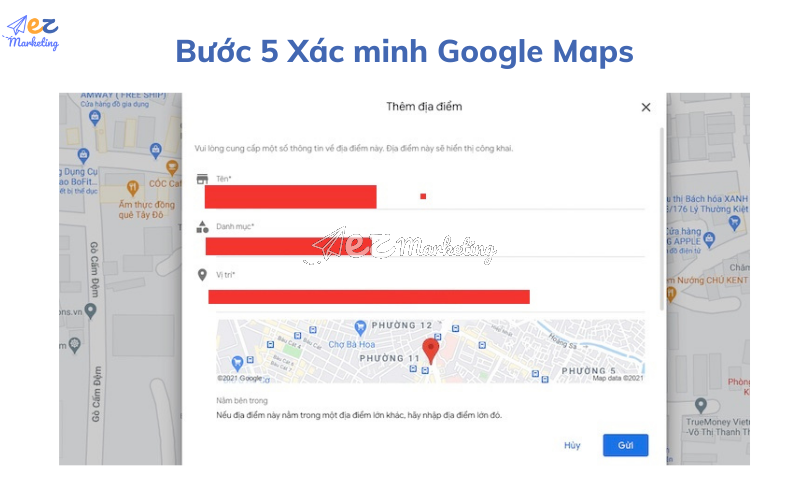
Bước 5 Xác minh Google Maps
Sau khi đề xuất địa điểm mới, Google Maps sẽ gửi thông báo nội dung được chấp nhận vào email người tạo.
Chỉnh sửa thông tin sau khi đã đưa địa chỉ doanh nghiệp lên Google Maps
Việc sai/ thiếu thông tin có thể ảnh hưởng trực tiếp đến quá trình tìm kiếm địa điểm của khách hàng. Do đó, cần thường xuyên cập nhật và chỉnh sửa các trường dữ liệu thiếu chính xác hoặc không còn phù hợp nhằm tối ưu hóa thông tin từ khóa được cung cấp đến người dùng, đẩy mạnh hiệu quả hoạt động của doanh nghiệp:
- Bước 1: Chuyển đến Trang doanh nghiệp của bạn đã tạo trước đó.
- Bước 2: Chọn Chỉnh sửa trang doanh nghiệp, nhấp vào Thông tin doanh nghiệp. Lưu ý: Nếu sử dụng thiết bị máy tính, hãy truy cập vào Google Search, chọn Chỉnh sửa trang doanh nghiệp.
- Bước 3: Nhấn Lưu sau mỗi lần thực hiện thay đổi.
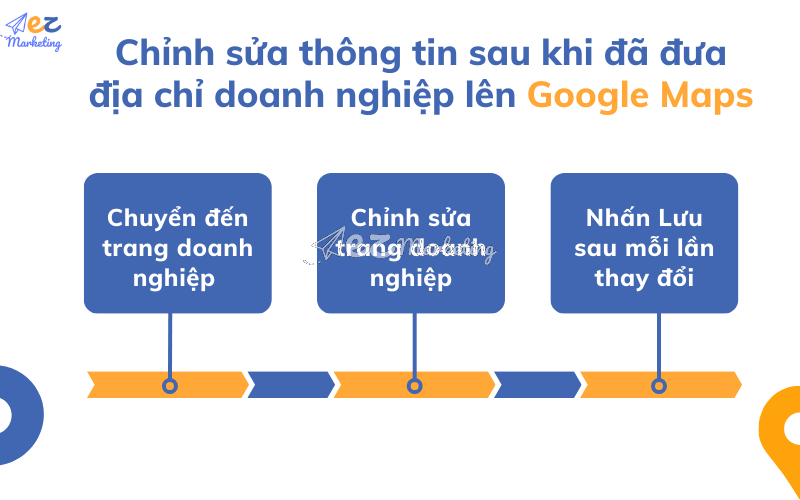
Chỉnh sửa thông tin sau khi đã đưa địa chỉ doanh nghiệp lên Google Maps
Một số thắc mắc thường gặp khi tạo Google Maps
Việc tạo Google Maps không khó, tuy nhiên dưới đây chúng tôi sẽ tổng hợp một số thắc mắc nhằm giải đáp hỗ trợ người dùng thực hiện tạo địa điểm mới cho doanh nghiệp một cách thuận tiện nhất:

Một số thắc mắc thường gặp khi tạo Google Maps
Vì sao các doanh nghiệp cần xác minh địa điểm?
Xác minh địa điểm doanh nghiệp trên Google Maps giúp Google xác thực được địa điểm đó có thật hay không, thì Google mới cho hiển thị đầy đủ thông tin doanh nghiệp và dễ dàng đẩy được TOP Maps khi người dùng tìm kiếm.
Nhờ đó, mỗi khi khách hàng tìm kiếm trên Google, bản đồ doanh nghiệp của bạn sẽ có thể được hiển thị đúng với từ khóa hoặc thông tin đã được cung cấp trước đó.
Tạo Google Maps có mất phí không?
Câu trả lời là KHÔNG, việc tạo địa điểm trên Google Maps là hoàn toàn miễn phí. Bất kỳ ai cũng có thể đưa địa chỉ cửa hàng lên bản đồ trực tuyến với bài hướng dẫn chi tiết phía trên. Ngoài ra, bạn cũng có thể sử dụng dịch vụ trả phí hỗ trợ tạo địa điểm doanh nghiệp của bên thứ ba.
Doanh nghiệp đã tạo thành công địa điểm trên Google Map nhưng không tìm thấy trên bản đồ?
Có thể bạn đang nhầm lẫn giữa việc tạo Google Maps cho doanh nghiệp với SEO Maps hay SEO Local.
Google hiển thị địa chỉ doanh nghiệp bạn hay không phụ thuộc vào các yếu tố: Maps của bạn được Google xác thực, địa chỉ gần với nơi tìm kiếm của khách hàng sẽ ưu tiên được hiển thị, bạn đã SEO Maps lên TOP để Google hiển thị dễ dàng, thông tin trong Maps đã điền đầy đủ để hỗ trợ đẩy Maps, có đánh giá của khách hàng để Google thấy Maps uy tín.
Một lý do khác, cũng là lý do phổ biến khiến địa điểm của bạn không hiển thị trên Google Maps là do doanh nghiệp thiếu thẩm quyền về địa điểm. Nếu danh sách Google My Business(GMB) thiếu cơ quan quản lý vị trí, bạn buộc phải ở trực tiếp tại vị trí doanh nghiệp để chúng có thể xuất hiện trên bản đồ Google.
Có thể tạo được nhiều địa điểm trên Google Maps hay không?
Bạn có thể tạo nhiều địa điểm trên Google Maps tùy theo nhu cầu kinh doanh như thành lập chuỗi cửa hàng hoặc mở nhiều chi nhánh với My Google Business. Ngoài ra, bạn cũng có thể quản lý chúng trên cùng một tài khoản duy nhất chỉ cần cam kết thực hiện tốt các điều kiện mà Google đặt ra.
Sau khi tạo Google Maps xong thì làm sao để Maps của mình lên TOP khi có người tìm kiếm trên Google Maps?
Sau khi tạo Google Maps xong, nếu bạn muốn nhiều người dùng khi search từ khóa nào đó trên Maps và tìm thấy địa chỉ Google Maps của bạn thì bạn cần SEO Google Maps. Bạn có thể tự SEO Google Maps hoặc sử dụng dịch vụ SEO Google Maps.
Như vậy là EZ Marketing đã hướng dẫn cho bạn cách tạo và thêm Google Maps trên các thiết bị chỉ với 5 bước đơn giản. Giờ đây bạn đã có thể thực hiện tạo địa điểm mới cho doanh nghiệp thật dễ dàng, giúp ích cho các hoạt động quảng bá cũng như thúc đẩy mua hàng. Nếu còn bất kỳ thắc mắc nào, bạn có thể để lại câu hỏi dưới phần bình luận. Chúng tôi sẽ hỗ trợ giải đáp nhanh nhất có thể !

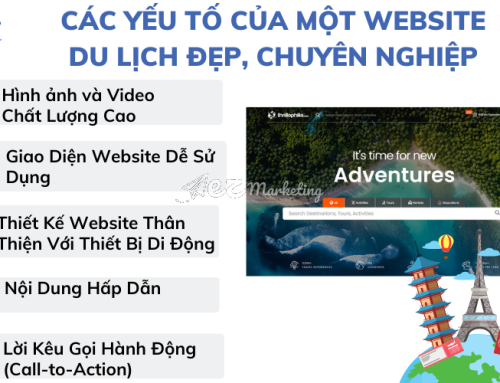





Hãy để lại bình luận